Chargement des tiroirs 520 feuilles
L'imprimante dispose d'un tiroir de série de 520 feuilles (tiroir 1) auquel peuvent s'ajouter un ou plusieurs tiroirs optionnels de 520 feuilles. Tous les tiroirs 520 feuilles prennent en charge les mêmes formats et types de papier. Vous pouvez charger le papier dans les tiroirs en utilisant l'orientation bord long ou bord court.
Saisissez la poignée du tiroir et tirez-la
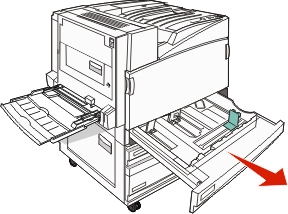
Pincez la patte du guide de longueur de la manière illustrée, puis faites glisser le guide de façon à l'ajuster au format du support chargé.
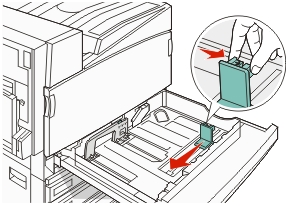
Pincez la patte du guide de longueur vers l'intérieur, de la manière illustrée, puis faites glisser le guide de façon à l'ajuster au format du support chargé.
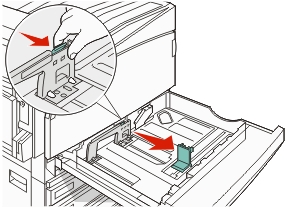
Remarque : utilisez les repères de format situés en bas du tiroir pour ajuster les guides au mieux. Déramez les feuilles pour les détacher, puis ventilez-les. Ne pliez pas le papier et ne le froissez pas. Egalisez les bords sur une surface plane.
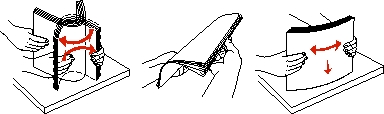
Chargez la pile de papier, face recommandée pour l'impression vers le haut. Chargez le papier selon une orientation bord long ou bord court comme illustré ci-dessous :
Remarques :
- Chargez les formats supérieurs à A4 selon une orientation bord court.
- Pour pouvoir créer des livrets lorsque l'unité de finition de livret optionnelle est installée, le papier doit être chargé selon une orientation bord court.
Orientation bord long
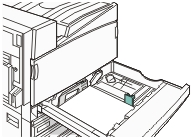
Orientation bord court
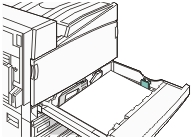
Assurez-vous que les guide-papier sont bien alignés avec le bord de la pile de papier.
Alignez le tiroir et insérez-le.
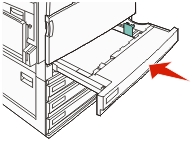
Si vous avez chargé un type de papier différent de celui qui se trouvait auparavant dans le tiroir, modifiez le paramètre Type papier de ce tiroir sur le panneau de commandes.
 et
et  du panneau de commandes pendant que vous mettez l'imprimante sous tension.
du panneau de commandes pendant que vous mettez l'imprimante sous tension. jusqu'à ce que
jusqu'à ce que 